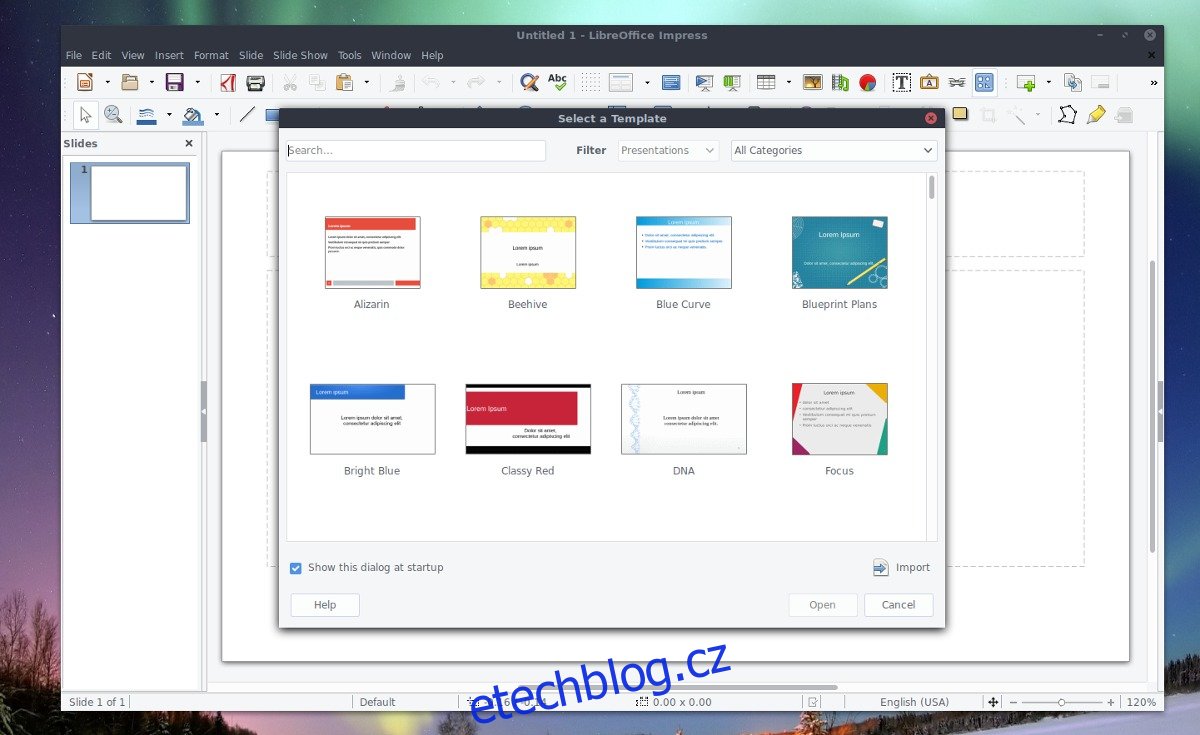Libre Office 6.0 byl vydán! Pokud používáte starší verzi a rádi zkoušíte nové funkce, možná je nyní ten správný čas na instalaci upgradu. V tomto článku si projdeme všechny různé způsoby, jak mohou uživatelé upgradovat na nejnovější verzi Libre Office.
Aby Libre Office upgradoval na nejnovější verzi, musíte používat Ubuntu, Debian, Arch Linux, Fedora, OpenSUSE, mít nainstalovaný generický binární soubor pomocí balíčků Snap nebo Flatpaks.
Table of Contents
Ubuntu
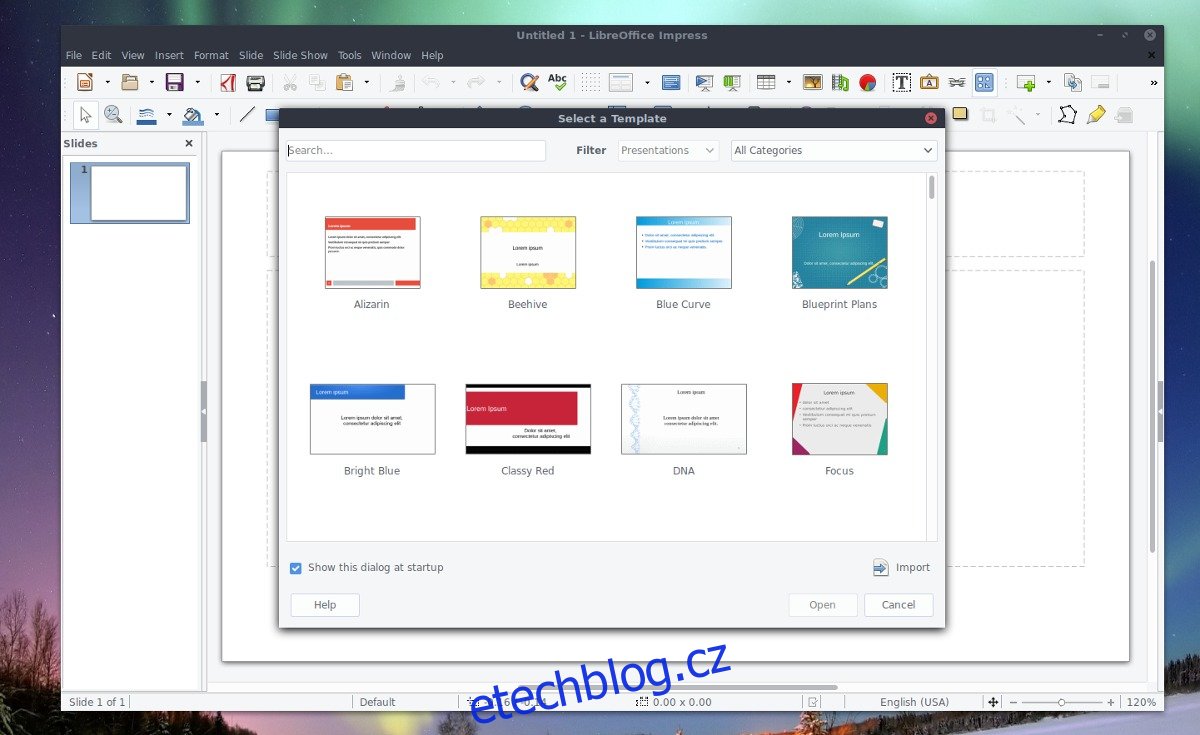
Libre Office 6.0 by se měl dodávat s nejnovější verzí Ubuntu (18.04), takže skvělý způsob, jak získat novou verzi, by bylo sledovat cestu upgradu 17. dubna. Nechcete čekat tak dlouho? Nejprve zkontrolujte správce aktualizací v Ubuntu. Chcete-li to zkontrolovat, stiskněte klávesu Windows na klávesnici, zadejte „aktualizovat“ a kliknutím na správce aktualizací jej otevřete.
K instalaci všech nejnovějších aktualizací pro váš počítač použijte nástroj pro aktualizaci Ubuntu. Jakmile je vše aktuální, otevřete okno terminálu a přidejte oficiální Libre Office PPA.
sudo add-apt-repository ppa:libreoffice/ppa
Pomocí příkazu apt update můžeme říct Ubuntu, aby do systému přidalo nový Libre Office PPA.
sudo apt update
Nyní, když je k dispozici nová PPA, vraťte se do nástroje pro aktualizaci Ubuntu a znovu zkontrolujte aktualizace. Nová verze Libre Office (6.0) by se měla objevit jako aktualizace. Pomocí Ubuntu nainstalujte aktualizace normálně. Případně použijte apt upgrade.
sudo apt upgrade
Debian
Debian Stable se dodává s Libre Office, ale je obvykle zastaralý a vzhledem k tomu, jak Debian funguje, je velmi nepravděpodobné, že se nová verze objeví na vašem PC jako aktualizace. Pokud chcete Libre Office 6.0 na svém počítači s Debian Linuxem, budete muset postupovat podle těchto kroků.
Nejprve odinstalujte starou verzi Libre Office obsaženou v Debianu.
sudo apt-get remove libreoffice-*
Jakmile bude stará verze kancelářského balíku odstraněna z Debianu, přejděte na web Libre Office a stáhněte si verzi 6.0. Existují 64bitový a 32bitový Dostupné balíčky DEB. Po dokončení stahování použijte terminál na CD do adresáře pro stahování.
cd ~/Downloads
Přestože jsme si stáhli Libre Office ve formátu balíčku Debian, stále se musíme vypořádat s archivem Tar. Tento příkaz použijte k extrahování archivu Libre Office 6.0.
tar -xvzf LibreOffice_*_Linux_x86-64_deb.tar.gz
Po rozbalení všeho pomocí CD přesuňte terminál do složky „DEBs“.
cd LibreOffice_*_Linux_x86-64_deb/ cd DEBS
Nakonec pomocí nástroje dpkg spusťte instalaci Libre Office 6.0.
sudo dpkg -i *.deb
Arch Linux
Vzhledem k tomu, že Arch Linux je linuxová distribuce ve stylu krvavé hrany, měli byste již mít verzi 6.0. Pokud to z nějakého důvodu neuděláte, použijte tento příkaz k aktualizaci.
sudo pacman -U libreoffice-fresh
Nemáš to nainstalované? K instalaci použijte nástroj Pacman package tool.
sudo pacman -S libreoffice-fresh
Fedora a OpenSUSE
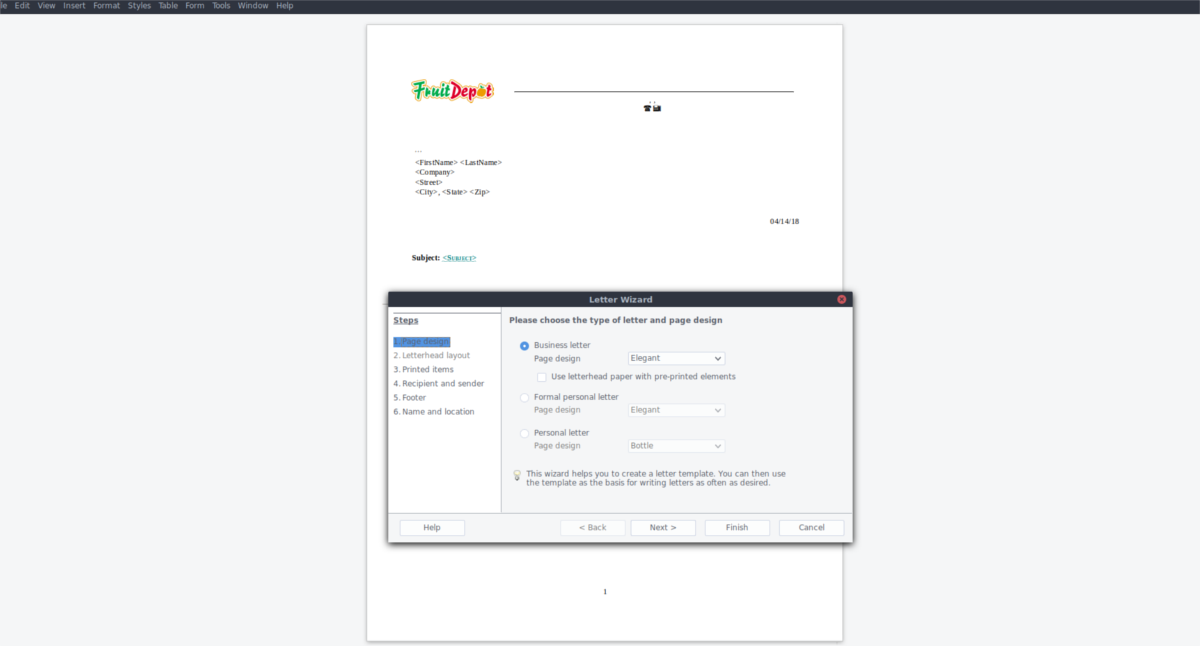
V současné době mají uživatelé na Fedoře přístup pouze k verzi 5.4. Chcete-li upgradovat verzi kancelářského balíku na verzi 6.0, postupujte takto. Nejprve si stáhněte nejnovější RPM pro Libre Office 6.0. Existují 64bitový a 32bitový dostupné verze. Po stažení odinstalujte verzi Libre Office, která je již na vašem PC.
Fedora DNF
sudo dnf remove libreoffice-*
Suse Zypper
sudo zypper remove libreoffice-*
Poznámka: Uživatelé OpenSUSE mohou také postupovat podle těchto pokynů.
Dále rozbalte archiv RPM.
cd ~/Downloads tar -xvzf LibreOffice_*_Linux_x86-64_rpm.tar.gz
Pomocí CD zadejte složku RPM.
cd LibreOffice_*_Linux_x86-64_rpm cd RPMS
K instalaci souborů Libre Office 6.0 RPM použijte nástroj balíčku.
Fedora DNF
sudo dnf install *.rpm
Suse Zypper
sudo zypper install *.rpm
Snap balíček
Balíčky Snap jsou skvělým způsobem, jak udržovat software aktuální, zejména proto, že vývojáři stačí vložit věci do obchodu Snap a uživatel nemusí nic řešit. Pokud používáte Libre Office přes Snap ze Snapcraftu, budete moci snadno upgradovat na verzi 6.0. Chcete-li aktualizovat, otevřete terminál a spusťte příkaz snap refresh. Tento příkaz se vypne a stáhne nové verze snímků, které máte v počítači.
sudo snap refresh
Tento příkaz by měl automaticky upgradovat na nejnovější verzi Libre Office. Pokud tomu tak není, zvažte přeinstalaci modulu Libre Office snap, abyste odstranili starou verzi ve prospěch novější.
sudo snap remove libreoffice sudo snap install libreoffice
Flatpak
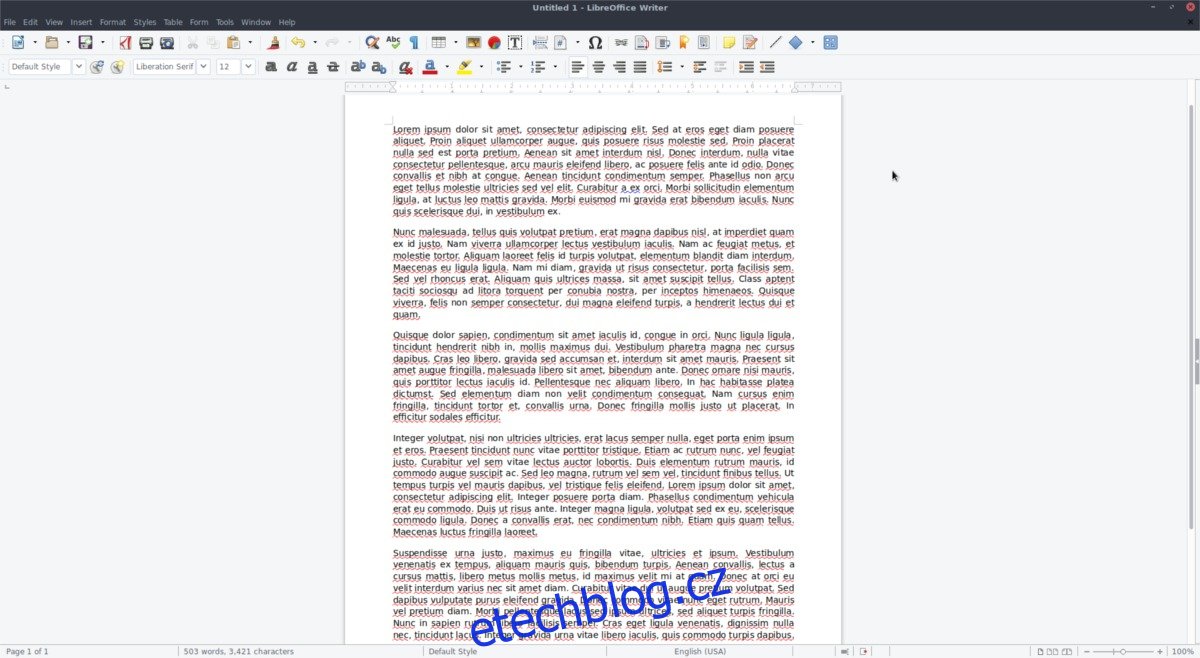
Spolu se Snaps je Flatpak skvělý způsob, jak používat Libre Office. O veškeré aktualizace softwaru se stará vývojář a uživatel se nemusí bát. Chcete-li získat verzi 6.0 Libre Office, stačí aktualizovat Flatpak a nainstalovat aktualizace.
flatpak update
Spuštěním této aktualizace by se měla nainstalovat nová verze Libre Office 6.0. Pokud to nefunguje, znovu jej nainstalujte pomocí:
flatpak uninstall flathub org.libreoffice.LibreOffice flatpak install flathub org.libreoffice.LibreOffice
Binární
Používáte Libre Office na Linuxu prostřednictvím stažitelného binárního souboru? Pokud hledáte nejnovější verzi, budete muset stáhnout to a nainstalovat ručně. Mějte na paměti, že tento způsob používání Libre Office je velmi zdlouhavý. Místo toho zvažte instalaci přes Flatpak nebo Snaps.